Alıştırma - Azure portalını kullanarak dağıtılan olay hub'ının performansını değerlendirme
Bu ünitede, Event Hubs örneğinizin beklentilere göre çalıştığını doğrulamak için Azure portalını kullanacaksınız. Ayrıca Event Hubs mesajlaşmasının geçici olarak kullanılamadığında nasıl çalıştığını test eder ve Event Hubs örneğinizin performansını denetlemek için Event Hubs ölçümlerini kullanırsınız.
Event Hubs etkinliğini görüntüleme
Korumalı alanı etkinleştirmek için kullandığınız hesapla Azure portalında oturum açın.
Arama çubuğunu kullanarak Event Hubs örneğinizi bulun ve önceki alıştırmada yaptığımız gibi açın.
Genel Bakış sayfasında, ileti sayılarını görüntüleyin.
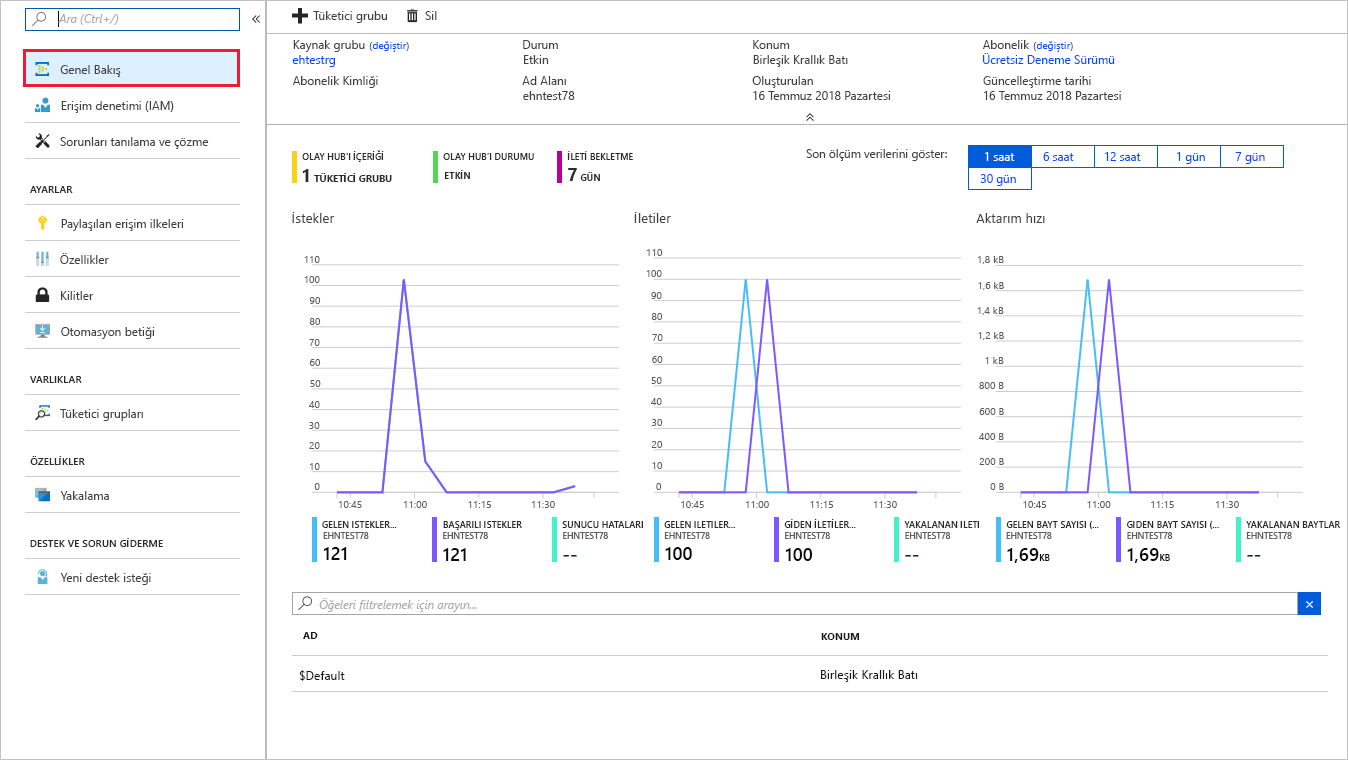
SimpleSend ve EventProcessorSample uygulamaları 100 ileti gönderecek/alacak şekilde yapılandırılmıştır. Event Hubs'ın SimpleSend uygulamasından 100 ileti işlediğine ve 100 iletiyi EventProcessorSample uygulamasına aktardığını fark edin.
Event Hubs dayanıklılığını test edin
Bir uygulama geçici olarak kullanılamaz durumdayken Event Hubs'a ileti gönderdiğinde ne olacağını öğrenmek için aşağıdaki adımları gerçekleştirin.
SimpleSend uygulamasını kullanarak iletileri Event Hubs örneğine yeniden gönderin. Cloud Shell'de aşağıdaki komutu çalıştırın.
cd ~ cd azure-event-hubs/samples/Java/Basic/SimpleSend java -jar ./target/simplesend-1.0.0-jar-with-dependencies.jarTamamlandı Gönder iletisini aldığınızda Enter tuşuna basın.
Azure portalına geri dönün. Event Hubs Ad Alanı bölmenizin Genel Bakış sayfasında, en alttaki listeden Event Hubs örneğinizi seçin. Bu, Event Hubs örneğine özgü ayrıntıları gösterir. Bu bölmeye ad alanı sayfasından Event Hubs girişiyle de ulaşabilirsiniz. Event Hubs Örneği bölmesi görüntülenir.
Sol menü bölmesindeki Ayarlar altında Yapılandırma'yı seçin. Event Hubs örneğinin Yapılandırma bölmesi görüntülenir.
OLAY HUB'ı DURUMU altında Devre Dışı'nı seçin ve üst menü çubuğunda Değişiklikleri kaydet'i seçin.
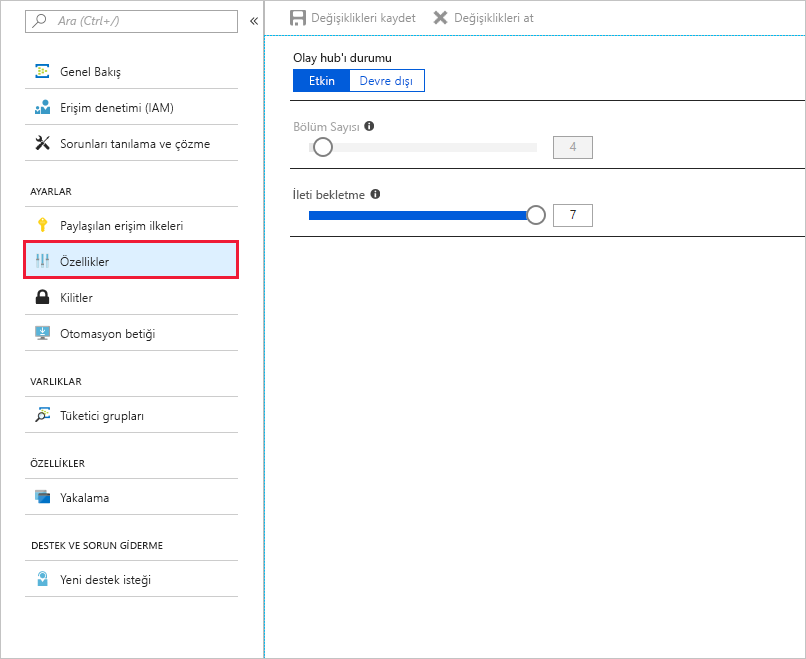
Önemli
Devam etmeden önce en az beş dakika bekleyin.
Event Hubs örneğinizi yeniden etkinleştirmek için EVENT HUB DURUMU altında Etkin'i seçin ve üst menü çubuğunda Değişiklikleri kaydet'i seçin.
Cloud Shell'de, iletileri almak için EventProcessorSample uygulamasını yeniden çalıştırın. Aşağıdaki komutu çalıştırın.
cd ~ cd azure-event-hubs/samples/Java/Basic/EventProcessorSample java -jar ./target/eventprocessorsample-1.0.0-jar-with-dependencies.jarkonsolda iletiler görünmeye başladığında Enter tuşuna basın.
Azure portalına geri dönüp Event Hubs Ad Alanınıza dönün. Hala Event Hubs sayfasındaysanız geriye doğru gitmek için ekranın üst kısmındaki içerik haritasını kullanabilirsiniz. Alternatif olarak ad alanı için arama yapıp ad alanını seçebilirsiniz.
Orta menü bölmesindeki İzleme'nin altında Ölçümler'i seçin.
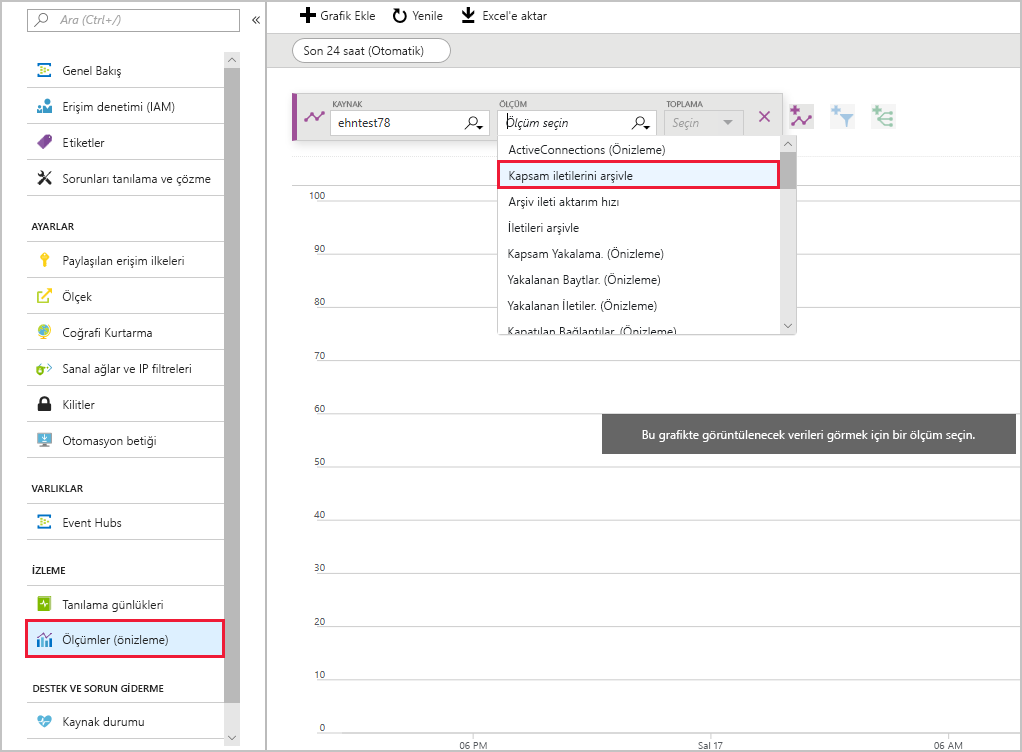
Ölçüm açılan listesinden Gelen İletiler'i seçin ve görev çubuğunda Ölçüm ekle'yi seçin.
Ölçüm açılan listesinde Giden İletiler'i seçin ve görev çubuğunda Ölçüm ekle'yi seçin.
Grafiğin sağ üst kısmında Son 24 saat (Otomatik) öğesini seçin ve görüntülenen iletişim kutusunda zaman aralığını Son 30 dakika olarak değiştirerek veri grafiğini genişletin. Uygula'yı seçin.
İletiler Event Hubs örneği bir süre çevrimdışına alınmadan önce gönderilmiş olsa da, 100 iletinin tümünün başarıyla iletildiğine dikkat edin.
Özet
Bu ünitede Event Hubs örneğinizin gönderen ve alan iletileri başarıyla işleyip işlemediğini test etmek için Event Hubs ölçümlerini kullandınız.